lrc文件怎么打开 lrc文件打开教程
作者:本站整理 时间:2016-05-18
lrc文件怎么打开?lrc文件是什么大家都知道吗?经常使用音乐软件的朋友一定知道,没错,他就是歌词文件的拓展名,想要音乐里面有附带歌词,那么一定会携带这个格式的文件的,那么lrc文件怎么打开呢?下面优优小编就来教一下大家具体lrc文件的打开教程吧,有兴趣的朋友欢迎大家一起来听一下。
需要了解的是lrc文件是与音乐文件放在一起的,打开方式有两种一种是直接打开lrc文件查看里面内容,一种是通过音乐播放器播放音乐时,插入lrc文件查看歌词。
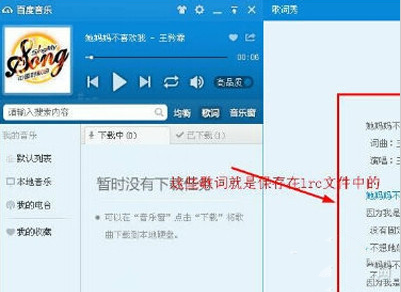
第一种打开lrc文件方式是用记事本打开,鼠标右键lrc文件,如果有用记事本打开选择就选这个,如果没有就在打开方式中选择记事本打开。
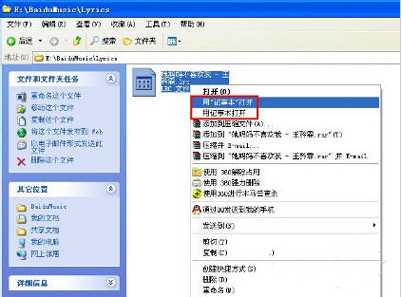
打开lrc文件后,就可以看到里面的歌词了,还没看到歌词前的显示时间,还有这些[ar:歌手名]、[ti:歌曲名]、[al:专辑名]、[by:编辑者(指lrc歌词的制作人)]、[offset:时间补偿值]的属性。
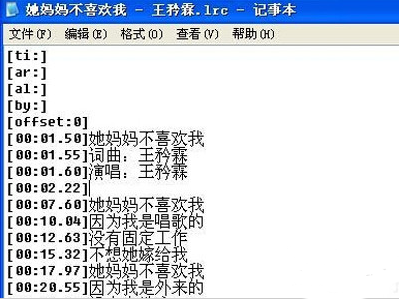
第二种打开lrc文件方式是用音乐播放器播放音乐时插入lrc文件,以百度音乐为例。我用百度音乐播放春天里,这时我不想用百度音乐给我匹配的歌词,觉得不好,那么我可以上传要融入的lrc歌词文件。插入方法是,在百度音乐歌词界面,右键选择“关联歌词”选项。
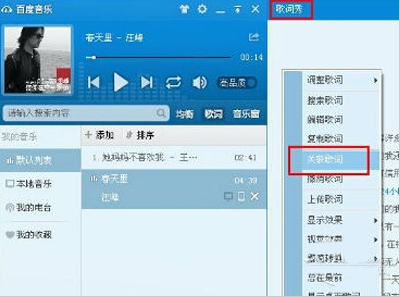
然后在打开窗口中选择你要匹配的歌词lrc文件打开,就可以看到你选择的歌词文件显示在百度音乐的歌词秀里了。
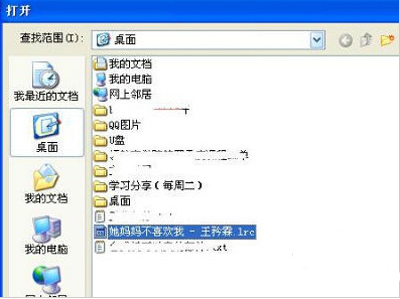
如果你想编辑歌词,只要按记事本打开文件后里面那样子便捷保存就可以了,也可以在百度音乐中直接编辑歌词。
以上就是今天优优小编带给大家的关于lrc文件怎么打开的全部教程内容,大家都了解了吗?可以按照小编教给大家的步骤自己动手试试看哦。希望这篇关于lrc文件打开的教程对大家有所帮助,有需要的朋友欢迎来优优软件站下载所需要的软件哦,谢谢大家的支持!
相关文章
相关推荐
-

里诺会员管理软件(行业软件) v3.42 免费版
-

腾讯QQ8.1正式版 v8.1.17283
-

同步助手mac正式版 v1.2.6.1
-

酷狗音乐 7.6.85 官方正式版(音乐播放器)
-
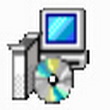
139邮箱网盘客户端 1.00(邮箱网盘工具)正式版
-

黑眼熊表情包下载
-

Kodi播放器官方版
-
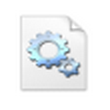
3dmgamedll.dll下载(3dmgamedll.dll修复)
-

Foxmail官方版
-

视频剪切合并器 V11.6免费版(视频截取工具)
-

747微信打印机客户端官方版 v2.0
-
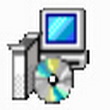
财易人事管理软件 3.65(人事管理)
-
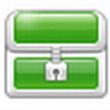
360游戏保险箱(游戏优化工具)V6.0.0.1044官方版
-
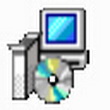
WildBit Viewer 6.2(幻灯片快速浏览编辑器)
-

聚来赚最新版 v1.0
-

CherryPlayer(音乐播放器) 2.2.3 正式版



